
W systemie Windows istnieje wiele różnych folderów o nieskończonych zastosowaniach i celach. A kiedy aktywujemy opcję wyświetlania ukrytych plików, pojawia się jeszcze więcej folderów. Być może widziałeś lub słyszałeś o folderze $ SysReset, ale nie wiesz coCo to jest i jak usunąć folder $ SysReset w systemie Windows 10. W tym artykule wyjaśnimy, jak łatwo to zrobić.
Co to jest folder $ SysReset i do czego służy?
Jeśli zobaczysz ten folder na swoim komputerze, nie musisz się martwić, że jest to wirus. Ten folder jest w rzeczywistości reakcją pojawia się automatyczny błąd podczas przywracania lub aktualizacji systemu Windows 10. Może to być przydatne, gdy chcesz dowiedzieć się, dlaczego wystąpił błąd podczas przywracania systemu, ponieważ zawiera informacje na ten temat.
Możemy zlokalizować ten folder w Dysk systemu operacyjnego Windows C. Co więcej, ten folder jest ukryty w systemie, więc aby go zobaczyć lub sprawdzić, czy go masz, musisz wcześniej zrobić kilka rzeczy.
Najpierw musisz uzyskać dostęp do dysku C swojego komputera, a następnie w górnej części okna zlokalizuj i kliknij sekcję Widok. Tam znajdź pole Ukryte przedmioty i kliknij je, aby wyświetlić ukryte elementy na komputerze.
Następnie w prawej górnej części ekranu musisz kliknąć Opcje> Zmień folder i opcje wyszukiwania. Następnie otworzy się nowe okno z dość dużym menu, ale musisz przejść do opcji Widok i zaznaczyć opcję Pokaż ukryte pliki, foldery i dyski.
Następnie musisz odznaczyć opcję Ukryj chronione pliki systemu operacyjnego, a kiedy to zrobisz, pojawi się komunikat z pytaniem, czy na pewno chcesz pokazać te pliki i musisz wybrać Tak. Aby potwierdzić wszystkie te akcje, kliknij OK a następnie możesz sprawdzić, czy masz w systemie folder $ SysReset.
Jak widać, jest to bardzo prosty sposób sprawdzenia, czy na komputerze znajdują się ukryte pliki. Jeśli uważasz, że możesz obejść się bez tego folderu, możesz dowiedzieć się, jak go szybko i łatwo wyeliminować.
Jak go usunąć w systemie Windows 10?
Usunięcie folderu $ SysReset nie wymaga wielu kroków ani długiego i skomplikowanego procesu. Wystarczy kilka darmowych minut i komputer, aby przeprowadzić proces, który wyjaśnimy poniżej.
W całym tym procesie najprostszą rzeczą jest usunięcie folderu $ SysReset, cóż, robi się to po prostu zaznaczając go, a następnie klikając opcję „Usuń”. W ten sposób wysyłalibyśmy go tylko do Kosza, ponieważ aby go trwale usunąć, potrzebne jest coś innego.
Aby trwale usunąć ten folder, musisz go zaznaczyć i przytrzymać klawisze Przesuń i usuń. Kiedy aktywujesz tę akcję, powinno pojawić się okno z pytaniem o pozwolenie administratora na wykonanie tej akcji.
W tym oknie musisz kliknąć Kontynuuj, a następnie umieścić plik hasło administratora Windows dzięki czemu będzie można kontynuować akcję, kończąc na trwałym usunięciu folderu $ SysReset. Jeśli go nie pamiętasz, zawsze możesz odzyskać hasło administratora w systemie Windows 10.
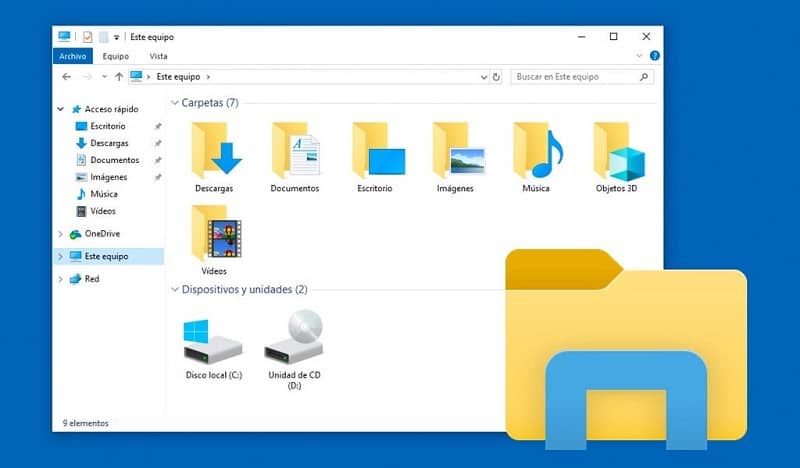
Z tego małego samouczka dowiedziałeś się, jak to zrobić łatwo usunąć folder $ SysReset z systemu Windows 10. W ten sposób możesz to zrobić samodzielnie i bardzo szybko, co więcej zajmie to kilka minut, aby wykonać cały niezbędny proces.
W taki sposób, że kiedy robisz wszystko i usunąć folder, będziesz zadowolony ze wszystkiego, co osiągnąłeś samodzielnie.

